Како повратити трајно избрисане видео записе са рачунара?
мисцеланеа / / April 29, 2023
Да ли знате шта се дешава када случајно избришете датотеке са рачунара? Лако је претпоставити да такве датотеке никада неће бити враћене. Али не брините; многи алати за опоравак података вам помажу да вратите те датотеке. Ако се питате како да опоравити избрисане видео записе са свог рачунара, дошли сте на право место.
У овом чланку ћемо вам показати како да опоравите избрисане видео записе са рачунара и поделимо најбоља решења да их се трајно решите.

Садржај странице
-
Део 1: Како вратити трајно избрисане видео записе са Тенорсхаре 4ДДиГ?
- Корак 1: Изаберите локални диск
- Корак 2: Скенирајте локални диск
- Корак 3: Прегледајте и опоравите датотеке са локалног диска
-
Део 2: Како вратити избрисане видео записе без софтвера?
- Решење 1: Опоравите избрисане видео записе путем резервне копије вашег рачунара
- Решење 2: Преузми избрисане видео записе из функције историје датотека
- Решење 3: Опоравак избрисаних видео записа са претходном верзијом
- Решење 4: Вратите избрисане видео записе помоћу командне линије
- Део 3: Како заштитити важне видео снимке?
- Закључак
- Тенорсхаре 4ДДиГ Повратна продаја у школу 2022
Део 1: Како вратити трајно избрисане видео записе са Тенорсхаре 4ДДиГ?
Ако сте трајно избрисали видео записе са свог рачунара, могуће их је вратити. Теноресхаре 4ДДиГ је софтвер који вам препоручујемо да користите овај софтвер да бисте их вратили назад. Овај софтвер може да поврати избрисане видео записе са различитих уређаја за складиштење као што су чврсти дискови, УСБ флеш дискови и меморијске картице. Подржава све Виндовс оперативне системе као што су Виндовс и МАЦ. Има једноставан интерфејс, а видео записе можете опоравити за кратко време. Дакле, ако желите да знате како да вратите избрисане видео записе користећи Теноресхаре 4ДДиГ, следите доле наведене кораке:
Корак 1: Изаберите локални диск
Пре свега, преузмите и инсталирајте софтвер. Када Тенорсхаре 4ДДиГ Виндовс Дата Рецовери буде инсталиран и покренут, биће вам представљен почетни интерфејс испод, који укључује опоравак података и напредне опције. Морамо да изаберемо локални диск на којем смо изгубили наше видео записе са листе чврстих дискова, а затим кликните на Старт. Можете да изаберете типове циљних датотека у горњем десном углу екрана.
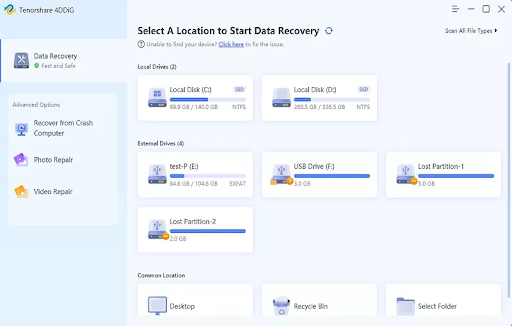
Огласи
Корак 2: Скенирајте локални диск
Чим 4ДДиГ утврди да изабрани диск садржи податке који недостају, он га испитује да ли постоје подаци који недостају. Ако сте идентификовали датотеке које желите да опоравите, можете да паузирате или зауставите претрагу у било ком тренутку. У приказу стабла наћи ћете категорије као што су избрисане датотеке, постојеће датотеке, изгубљена локација, РАВ датотеке и датотеке ознака. Приказ датотека вам такође омогућава да видите типове датотека као што су фотографије, видео записи, документи, аудио и е-поруке. Лева табла вам такође омогућава да филтрирате претрагу помоћу филтера или да тражите циљне датотеке.

Корак 3: Прегледајте и опоравите датотеке са локалног диска
Могуће је прегледати и опоравити циљне датотеке након што их откријете. Сачувајте податке на другој партицији ако је дошло до преписивања диска или трајног губитка података.

Огласи
Део 2: Како вратити избрисане видео записе без софтвера?
Ако сте избрисали видео, и даље га можете вратити. Чак и ако је чврсти диск вашег рачунара обрисан, увек постоји могућност да су избрисане датотеке и даље ту. Ако желите да их вратите, немојте паничити. Можете испробати следећа решења:
Решење 1: Опоравите избрисане видео записе путем резервне копије вашег рачунара
Ако повремено правите резервну копију датотека, избрисани видео снимци се могу опоравити тако што ћете их копирати и налепити на рачунар.
Можете да копирате своје видео датотеке назад на рачунар са спољног чврстог диска ако сте их направили резервну копију.
Огласи
Такође је могуће преузети датотеке на рачунар тако што ћете кликнути десним тастером миша и изабрати да их преузмете ако сте направили резервну копију података на услузи за складиштење у облаку као што је Гоогле Дриве.
Решење 2: Преузми избрисане видео записе из функције историје датотека
Функција Историја датотека у Виндовс-у аутоматски прави резервне копије верзија ваших датотека. Међутим, важно је напоменути да већ морате имати подешену опцију резервне копије историје датотека на рачунару да би овај метод функционисао. На основу те претпоставке да је укључен за вас, ево процеса за опоравак избрисаних видео записа помоћу историје датотека:
- У Старт менију претражите Историју датотека и изаберите најбоље подударање.
- У левом менију изаберите Врати личне датотеке.
-
Појавиће се листа резервних копија фасцикли. Изаберите локацију видео датотеке коју желите да опоравите.
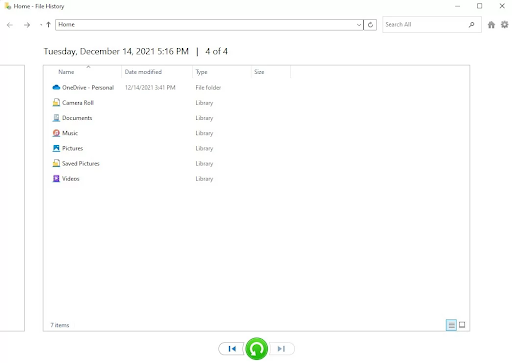
4. Можете опоравити видео датотеку (или целу фасциклу) на дну странице тако што ћете је изабрати и кликнути на зелено дугме за опоравак.

Реклама
Моћи ћете да преузмете видео датотеке са њихове оригиналне локације. Важно је запамтити да опорављена видео датотека можда није најновија верзија, тако да све измене које сте недавно направили могу бити изгубљене.
Решење 3: Опоравак избрисаних видео записа са претходном верзијом
Користећи историју датотека, можете вратити претходну верзију датотеке:
- Избрисана датотека се може пронаћи ако отворите Виндовс Екплорер и кликнете десним тастером миша на њу.
- Можете да вратите претходне верзије тако што ћете изабрати Врати претходне верзије.
- Можете да прегледате садржај резервне копије историје датотека тако што ћете изабрати најрелевантнију и кликнути на Отвори.
- Уверите се да је изабрана датотека коју желите да опоравите.
- Ако желите да га опоравите, кликните на зелено дугме Опорави на дну прозора за преглед.

Решење 4: Вратите избрисане видео записе помоћу командне линије
Можете да користите Мицрософтов Виндовс алат за опоравак датотека за опоравак датотека у оперативном систему Виндовс. Међутим, мораћете да будете упознати са коришћењем командне линије пошто услужни програм има интерфејс командне линије.
Такође је ограничен на мајско ажурирање оперативног система Виндовс 10, новије верзије и Виндовс 11.
Кораци за коришћење програма Виндовс Филе Рецовери су следећи:
-
Из Мицрософт продавнице преузмите Виндовс Филе Рецовери.

2. Изаберите најбоље подударање у оквиру Виндовс Филе Рецовери у Старт менију након инсталације. Кликните на Да ако се појави УАЦ промпт.
3. У овом случају, претпоставићемо да је Д: одредишни диск, а Е: изворни диск: винфр Е: Д: /регуларно

Можете да филтрирате резултате опоравка ако знате екстензију видео датотеке са прекидачем винфр Е: Д: /регулар /н *.мп4
4. По завршетку, видећете фасциклу под називом „Опоравак-[датум]-[време]“ која садржи опорављене датотеке на одредишном диску.

Део 3: Како заштитити важне видео снимке?
Ако имате важне видео снимке на рачунару, увек их је боље заштитити. Ако се видео случајно избрише, можете изгубити своје податке. Дакле, увек је боље заштитити важне видео снимке тако што ћете осигурати да се не бришу.
Ево неколико савета за заштиту важних видео снимака:
Редовно правите резервне копије видео снимака да бисте могли да их вратите ако им се нешто деси. Када је у питању заштита ваших видео записа, веома је важно да их заштитите. Већина људи чува своје видео записе на својим рачунарима, али ако се нешто деси вашем рачунару, то може значити губитак ваших видео записа. Услуге у облаку као што су Дропбок или Гоогле Дриве омогућавају вам да сачувате своје датотеке у облаку и да им приступате са било ког места. Услуге у облаку вам такође омогућавају да делите своје датотеке са другима, што олакшава сарадњу.
Закључак
Ако сте случајном брисањем изгубили вредне видео датотеке, не паничите. Увек можете вратити своје датотеке уз помоћ доброг програма за опоравак података као што је Теноресхаре 4ДДиГ. Надамо се да вам је овај пост био користан. Слободно га поделите са другима.
Тенорсхаре 4ДДиГ Повратна продаја у школу 2022
Тенорсхаре је једна од најбољих софтверских компанија која нуди широк спектар производа који ће вам помоћи да управљате и правите резервне копије датотека. Њихов софтвер за опоравак видеа 4ДДиГ је један од најбољих алата за опоравак изгубљених или избрисаних видео записа са вашег рачунара. Једноставан је за употребу, брз и поуздан. Предстоји Теноресхаре (Бацк-то-Сцхоол Салес), који ће трајати од септембра. 7 до окт. 10. Током овог периода, можете искористити огромне попусте на Теноресхаре 4ДДиГ. Дакле, не пропустите ову прилику и узмите софтвер по најнижој цени у години.




